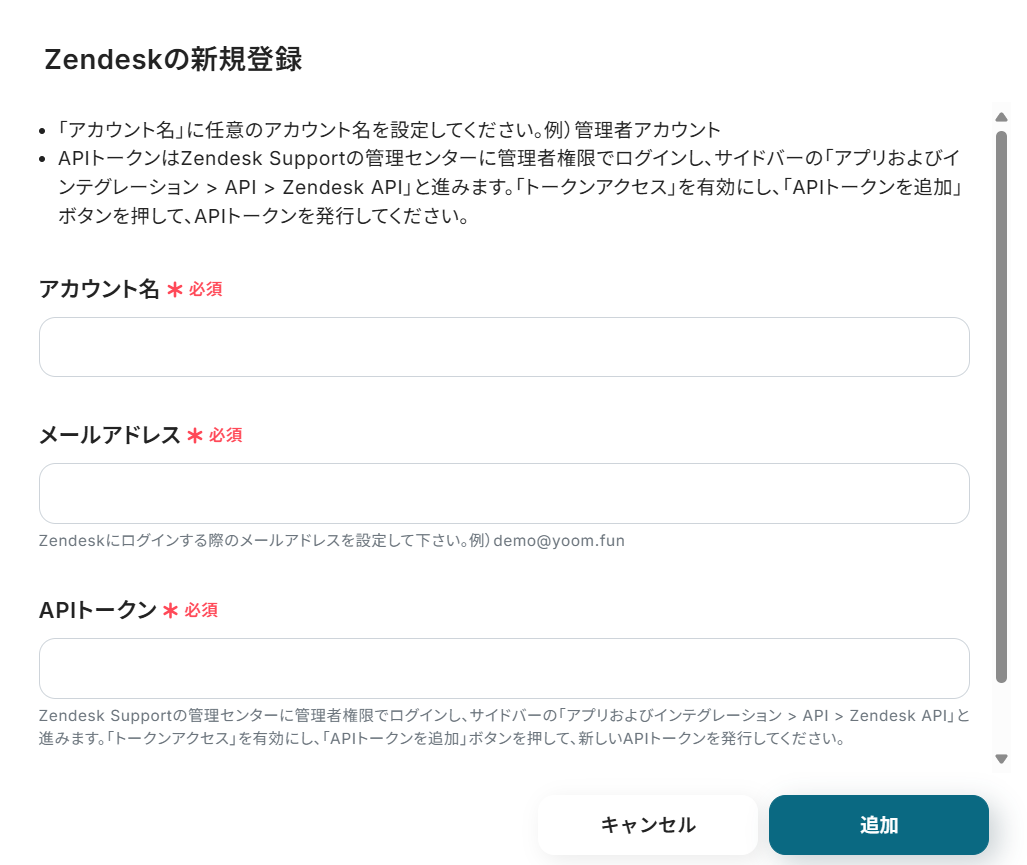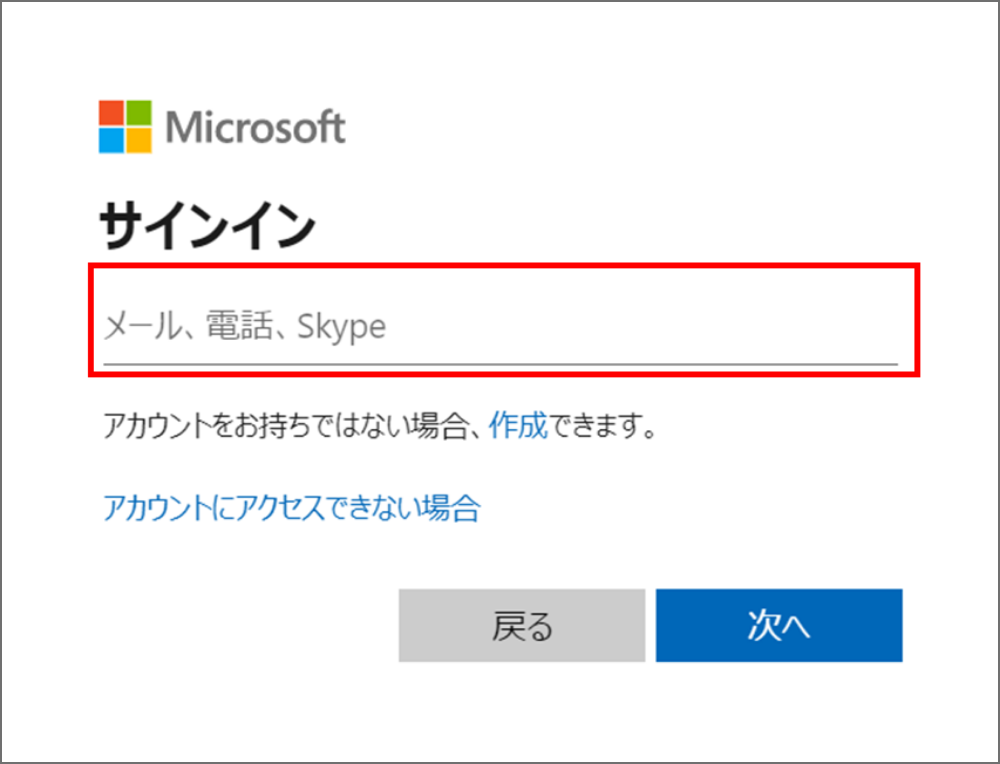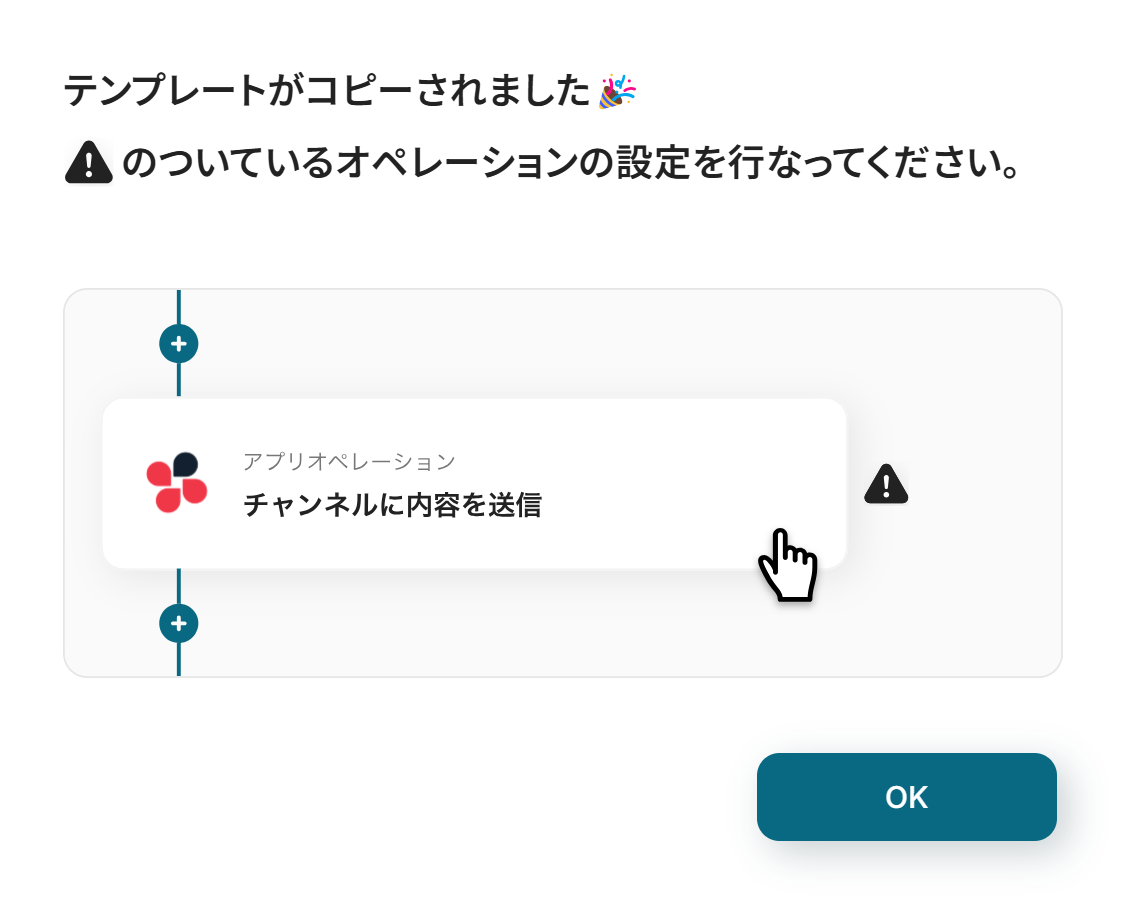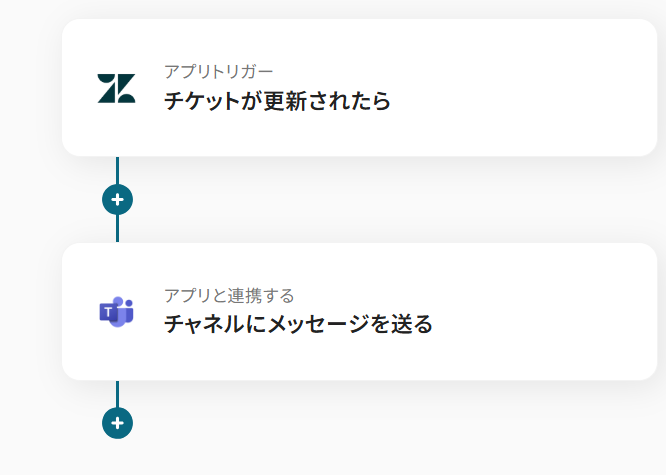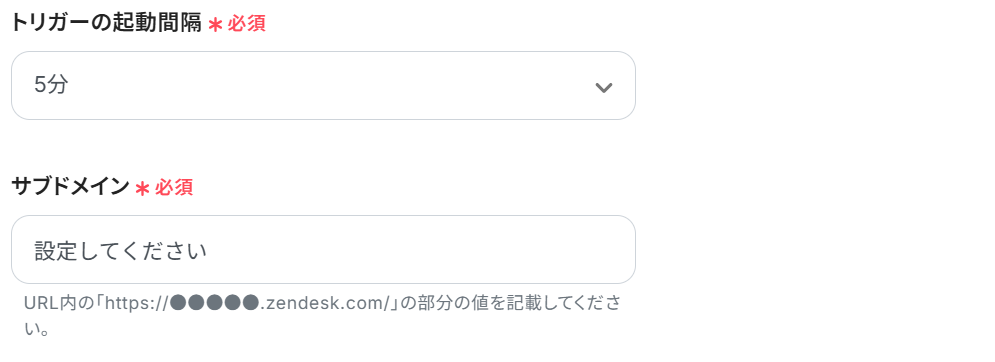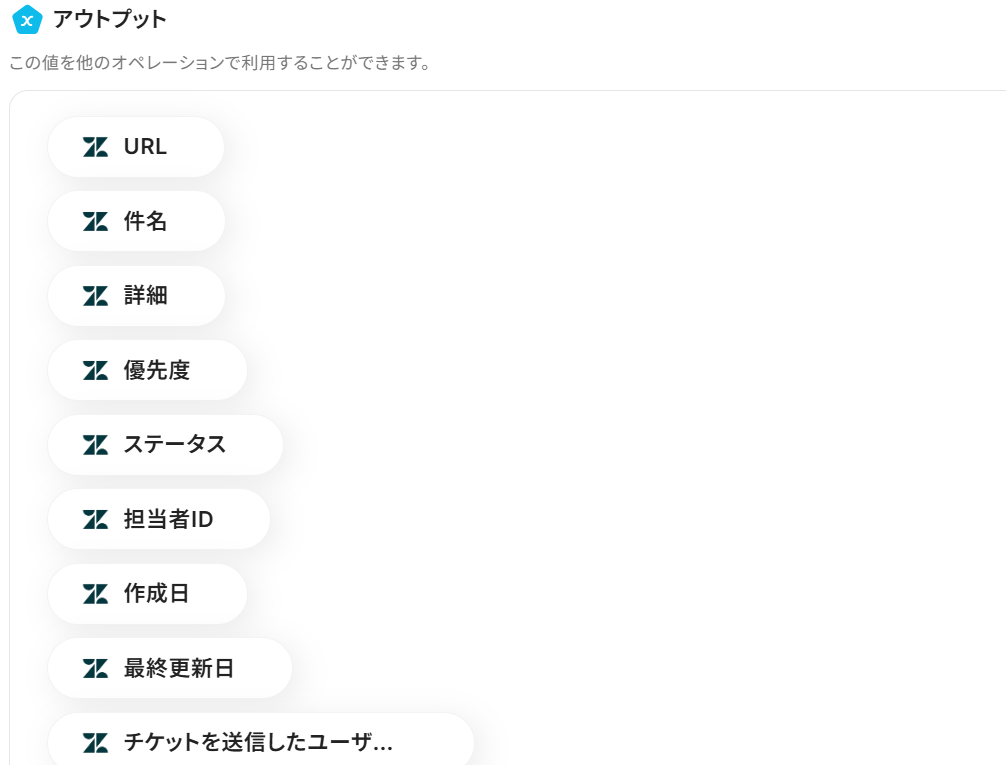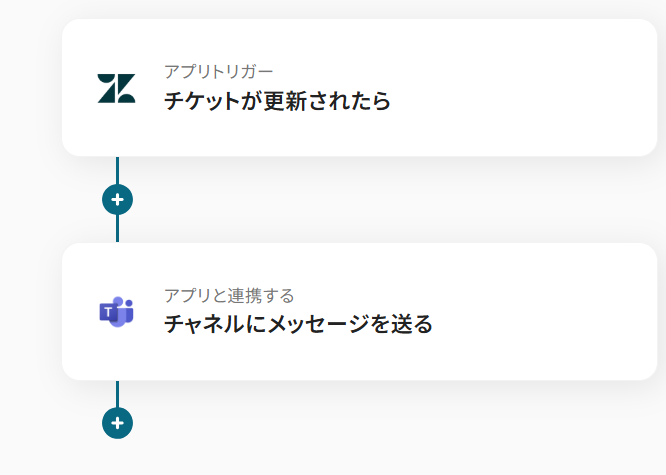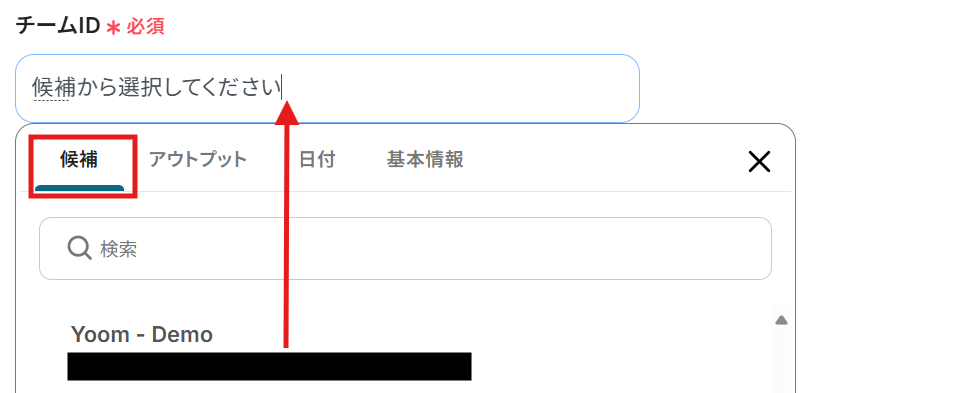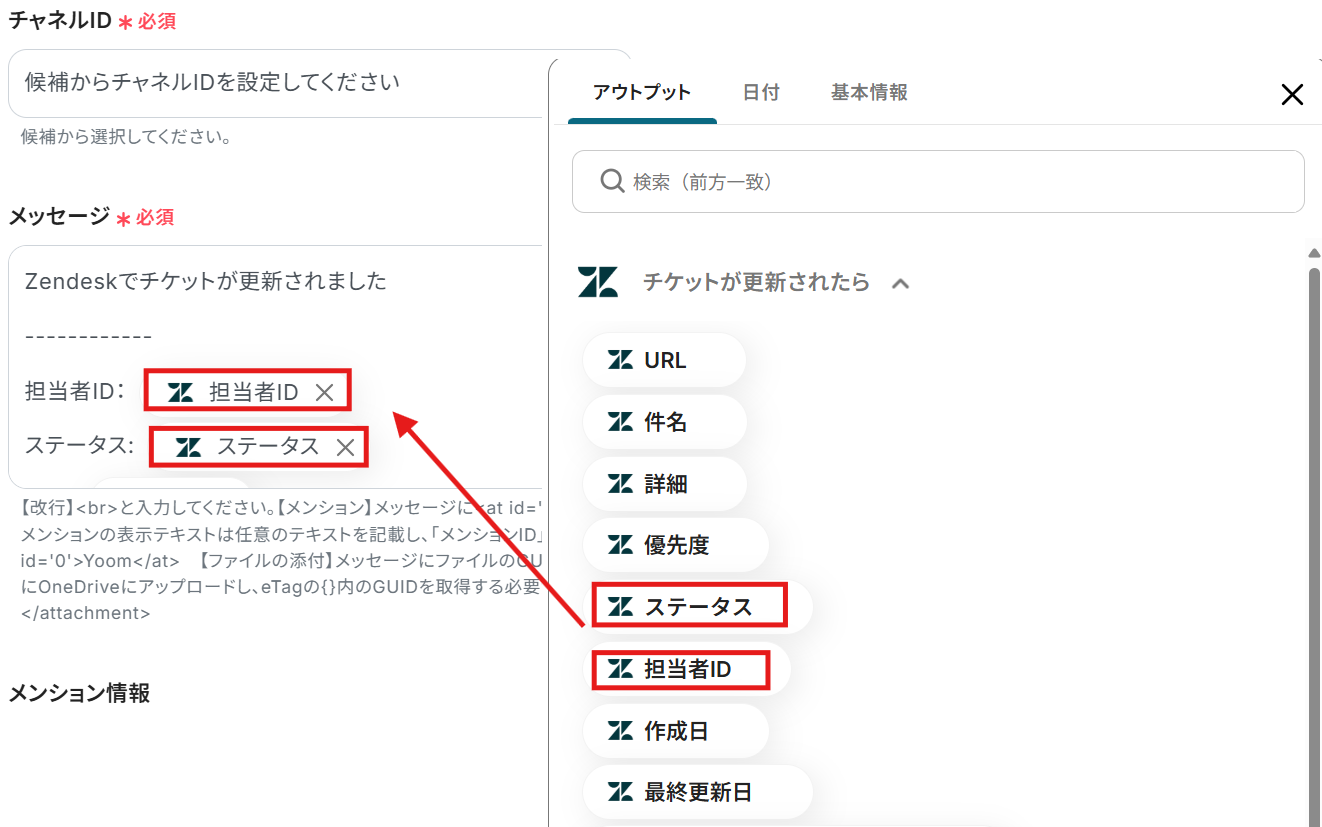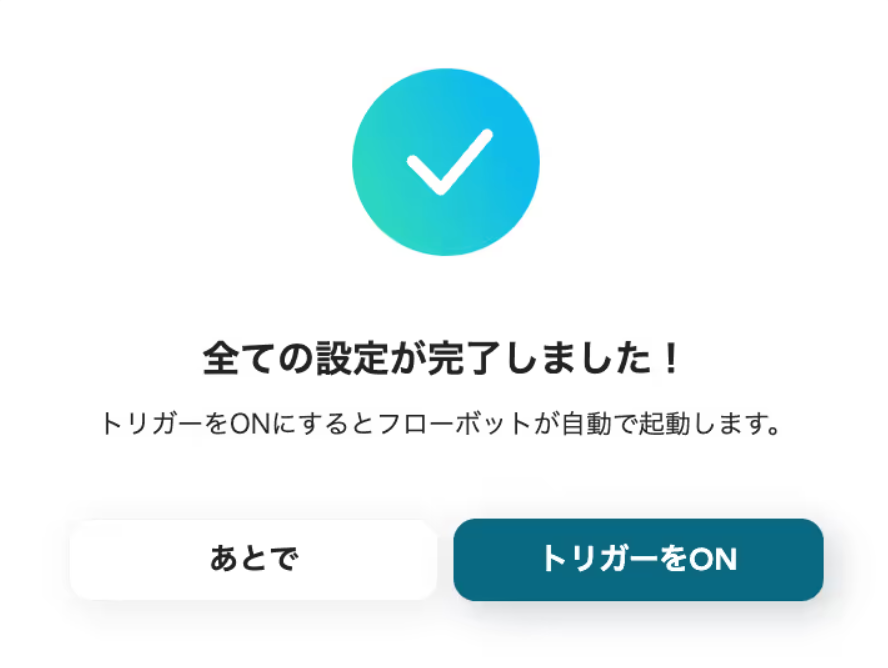Zendeskに追加された新規チケットやコメントには素早く気づきたいもの。素早く気が付けるかどうかでカスタマー対応のスピードが左右されるため、見落としは阻止しなければなりませんよね。
とは言え、チケットが追加されているかどうか何度も確認するのも手間に感じませんか?
そんなお悩みを解決するのが、ZendeskとMicrosoft TeamsのAPI連携です。
APIを活用すれば、Zendeskへの新規チケットの追加や更新などを自動でMicrosoft Teamsに送信することができます!
通知が届くようになればチケットの対応がスムーズになり、顧客対応も素早く行えるはずです。
そこで今回本記事では、ZendeskとMicrosoft Teamsを連携することで実現できる自動化のフローを具体的にご紹介します!
業務の効率化を考えている方は、ぜひチェックしてみてください!
とにかく早く試したい方へ
Yoomを利用することで、ノーコードで簡単にZendeskとMicrosoft Teamsの連携が可能です。
YoomにはあらかじめZendeskとMicrosoft Teamsを連携するためのテンプレートが用意されているため、APIの知識が無くても、登録するだけで今すぐ連携が実現できます。
Zendeskでチケットが更新されたらMicrosoft Teamsに通知する
試してみる
■概要
「Zendeskでチケットが更新されたらMicrosoft Teamsに通知する」フローは、カスタマーサポート業務の効率化とチーム内の情報共有を促進する業務ワークフローです。
YoomのAPI連携を活用して、Zendeskでのチケット更新時に自動的にMicrosoft Teamsへ通知が送られる仕組みを実現します。
これにより、サポートチーム全体が最新の状況を迅速に把握し、迅速な対応が可能になります。
■このテンプレートをおすすめする方
・ZendeskとMicrosoft Teamsを併用しており、情報共有が煩雑に感じているカスタマーサポート担当者の方
・サポートチーム内で迅速なチケット更新情報を共有したいチームリーダーの方
・Zendeskでのチケット管理をよりスムーズに行いたいと考えているIT担当者の方
・業務ワークフローの自動化で作業効率を向上させたい経営者の方
■注意事項
・ZendeskとMicrosoft TeamsのそれぞれとYoomを連携してください。
・Zendeskはチームプラン・サクセスプランでのみご利用いただけるアプリとなっております。フリープラン・ミニプランの場合は設定しているフローボットのオペレーションやデータコネクトはエラーとなりますので、ご注意ください。
・チームプランやサクセスプランなどの有料プランは、2週間の無料トライアルを行うことが可能です。無料トライアル中には制限対象のアプリを使用することができます。
・トリガーは5分、10分、15分、30分、60分の間隔で起動間隔を選択できます。
・プランによって最短の起動間隔が異なりますので、ご注意ください。
・Microsoft365(旧Office365)には、家庭向けプランと一般法人向けプラン(Microsoft365 Business)があり、一般法人向けプランに加入していない場合には認証に失敗する可能性があります。
ZendeskとMicrosoft Teamsを連携してできること
ZendeskとMicrosoft TeamsのAPIを連携すれば、ZendeskのデータをMicrosoft Teamsに自動的に連携することが可能です!
気になる自動化例の「試してみる」をクリックしてアカウント登録するだけで、すぐにZendeskとMicrosoft Teamsの連携を実際に体験できます。
登録はたったの30秒で完了するので、ぜひ気軽にお試しください!
Zendeskでチケットが更新されたらMicrosoft Teamsに通知する
Zendeskをタスク管理ツールとして使いながら、Microsoft Teamsで情報共有を行なっている場合などにおすすめのフローです。
Zendeskでチケットが更新されたらMicrosoft Teamsに通知する
試してみる
■概要
「Zendeskでチケットが更新されたらMicrosoft Teamsに通知する」フローは、カスタマーサポート業務の効率化とチーム内の情報共有を促進する業務ワークフローです。
YoomのAPI連携を活用して、Zendeskでのチケット更新時に自動的にMicrosoft Teamsへ通知が送られる仕組みを実現します。
これにより、サポートチーム全体が最新の状況を迅速に把握し、迅速な対応が可能になります。
■このテンプレートをおすすめする方
・ZendeskとMicrosoft Teamsを併用しており、情報共有が煩雑に感じているカスタマーサポート担当者の方
・サポートチーム内で迅速なチケット更新情報を共有したいチームリーダーの方
・Zendeskでのチケット管理をよりスムーズに行いたいと考えているIT担当者の方
・業務ワークフローの自動化で作業効率を向上させたい経営者の方
■注意事項
・ZendeskとMicrosoft TeamsのそれぞれとYoomを連携してください。
・Zendeskはチームプラン・サクセスプランでのみご利用いただけるアプリとなっております。フリープラン・ミニプランの場合は設定しているフローボットのオペレーションやデータコネクトはエラーとなりますので、ご注意ください。
・チームプランやサクセスプランなどの有料プランは、2週間の無料トライアルを行うことが可能です。無料トライアル中には制限対象のアプリを使用することができます。
・トリガーは5分、10分、15分、30分、60分の間隔で起動間隔を選択できます。
・プランによって最短の起動間隔が異なりますので、ご注意ください。
・Microsoft365(旧Office365)には、家庭向けプランと一般法人向けプラン(Microsoft365 Business)があり、一般法人向けプランに加入していない場合には認証に失敗する可能性があります。
Zendeskにチケットが作られたらMicrosoft Teamsに通知する
チケット作成を自動通知することで、顧客対応漏れが防げそうです。
Zendeskでチケットが作成されたら、Microsoft Teamsで通知する
試してみる
■概要
Zendeskで新しいチケットが作成されるたびに、手作業でチームに共有するのは手間がかかるうえ、通知の遅れや漏れが発生しがちではないでしょうか。
このワークフローは、Zendeskでチケットが作成された際に、その情報をMicrosoft Teamsの指定チャネルへ自動で通知するため、手作業による情報共有の手間や伝達ミスといった課題を解消し、迅速な顧客対応を実現します。
■このテンプレートをおすすめする方
・Zendeskで顧客対応を行い、チームへの情報共有を効率化したいと考えている方
・Microsoft Teamsを主要な連絡手段とし、Zendeskとの連携を模索している方
・手作業による通知の遅れや漏れを防ぎ、対応速度の向上を目指しているマネージャーの方
■注意事項
・Zendesk、Microsoft TeamsのそれぞれとYoomを連携してください。
・Microsoft365(旧Office365)には、家庭向けプランと一般法人向けプラン(Microsoft365 Business)があり、一般法人向けプランに加入していない場合には認証に失敗する可能性があります。
・トリガーは5分、10分、15分、30分、60分の間隔で起動間隔を選択できます。
・プランによって最短の起動間隔が異なりますので、ご注意ください。
・Zendeskはチームプラン・サクセスプランでのみご利用いただけるアプリとなっております。フリープラン・ミニプランの場合は設定しているフローボットのオペレーションやデータコネクトはエラーとなりますので、ご注意ください。
・チームプランやサクセスプランなどの有料プランは、2週間の無料トライアルを行うことが可能です。無料トライアル中には制限対象のアプリを使用することができます。
Zendeskのチケット内容をAIで解析し、Microsoft Teamsにアラートを通知する
チケット内容についてAI機能で解析し、例えばエラーの場合のみMicrosoft Teamsに通知するということができます。
Zendeskのチケット内容をAIで解析し、Microsoft Teamsにアラートを通知する
試してみる
■概要
Zendeskのチケット内容をAIで解析し、Microsoft Teamsにアラートを通知するワークフローは、サポート業務の効率化を目指す方に最適です。
チーム全体でスピーディーに対応できる環境を整えることができ、顧客満足度の向上につながります。
■このテンプレートをおすすめする方
・Zendeskを活用して顧客サポートを行っているチーム
・Microsoft Teamsを日常的に使用し、コミュニケーションを円滑にしたい方
・サポートチケットの重要度に応じてスピーディーな対応を求められている管理者
・業務の自動化を通じてチームの生産性を向上させたい経営者
・AIを活用してサポート業務の質を高めたいIT担当者
■注意事項
・ZendeskとMicrosoft TeamsのそれぞれとYoomを連携してください。
・Microsoft365(旧Office365)には、家庭向けプランと一般法人向けプラン(Microsoft365 Business)があり、一般法人向けプランに加入していない場合には認証に失敗する可能性があります。
・Zendeskはチームプラン・サクセスプランでのみご利用いただけるアプリとなっております。フリープラン・ミニプランの場合は設定しているフローボットのオペレーションやデータコネクトはエラーとなりますので、ご注意ください。
・チームプランやサクセスプランなどの有料プランは、2週間の無料トライアルを行うことが可能です。無料トライアル中には制限対象のアプリを使用することができます。
・トリガーは5分、10分、15分、30分、60分の間隔で起動間隔を選択できます。
・プランによって最短の起動間隔が異なりますので、ご注意ください。
ZendeskとMicrosoft Teamsの連携フローを作ってみよう
それでは、さっそく実際にZendeskとMicrosoft Teamsを連携したフローを作成してみましょう!
今回はYoomを使用して、ノーコードでZendeskとMicrosoft Teamsの連携を進めていきますので、もしまだYoomのアカウントをお持ちでない場合は、こちらの登録フォームからアカウントを発行しておきましょう。
[Yoomとは]
今回はZendeskにチケットが更新されたら、Microsoft Teamsにデータを連携するフローボットを作成していきます!
作成の流れは大きく分けて以下です。
- ZendeskとMicrosoft Teamsをマイアプリ連携
- テンプレートをコピーする
- Zendeskのトリガー設定およびMicrosoft Teamsのアクション設定
- トリガーをONに設定しフロー稼働の準備完了
Zendeskでチケットが更新されたらMicrosoft Teamsに通知する
試してみる
■概要
「Zendeskでチケットが更新されたらMicrosoft Teamsに通知する」フローは、カスタマーサポート業務の効率化とチーム内の情報共有を促進する業務ワークフローです。
YoomのAPI連携を活用して、Zendeskでのチケット更新時に自動的にMicrosoft Teamsへ通知が送られる仕組みを実現します。
これにより、サポートチーム全体が最新の状況を迅速に把握し、迅速な対応が可能になります。
■このテンプレートをおすすめする方
・ZendeskとMicrosoft Teamsを併用しており、情報共有が煩雑に感じているカスタマーサポート担当者の方
・サポートチーム内で迅速なチケット更新情報を共有したいチームリーダーの方
・Zendeskでのチケット管理をよりスムーズに行いたいと考えているIT担当者の方
・業務ワークフローの自動化で作業効率を向上させたい経営者の方
■注意事項
・ZendeskとMicrosoft TeamsのそれぞれとYoomを連携してください。
・Zendeskはチームプラン・サクセスプランでのみご利用いただけるアプリとなっております。フリープラン・ミニプランの場合は設定しているフローボットのオペレーションやデータコネクトはエラーとなりますので、ご注意ください。
・チームプランやサクセスプランなどの有料プランは、2週間の無料トライアルを行うことが可能です。無料トライアル中には制限対象のアプリを使用することができます。
・トリガーは5分、10分、15分、30分、60分の間隔で起動間隔を選択できます。
・プランによって最短の起動間隔が異なりますので、ご注意ください。
・Microsoft365(旧Office365)には、家庭向けプランと一般法人向けプラン(Microsoft365 Business)があり、一般法人向けプランに加入していない場合には認証に失敗する可能性があります。
ステップ1:マイアプリ連携
マイアプリ連携を先にしておくと、後の設定がスムーズに進みます。
まずはご利用中のZendeskとYoomを連携していきます。
Yoomページの左側からマイアプリ→新規接続を選択します。

Zendeskと連携します。
必須項目を設定してください。
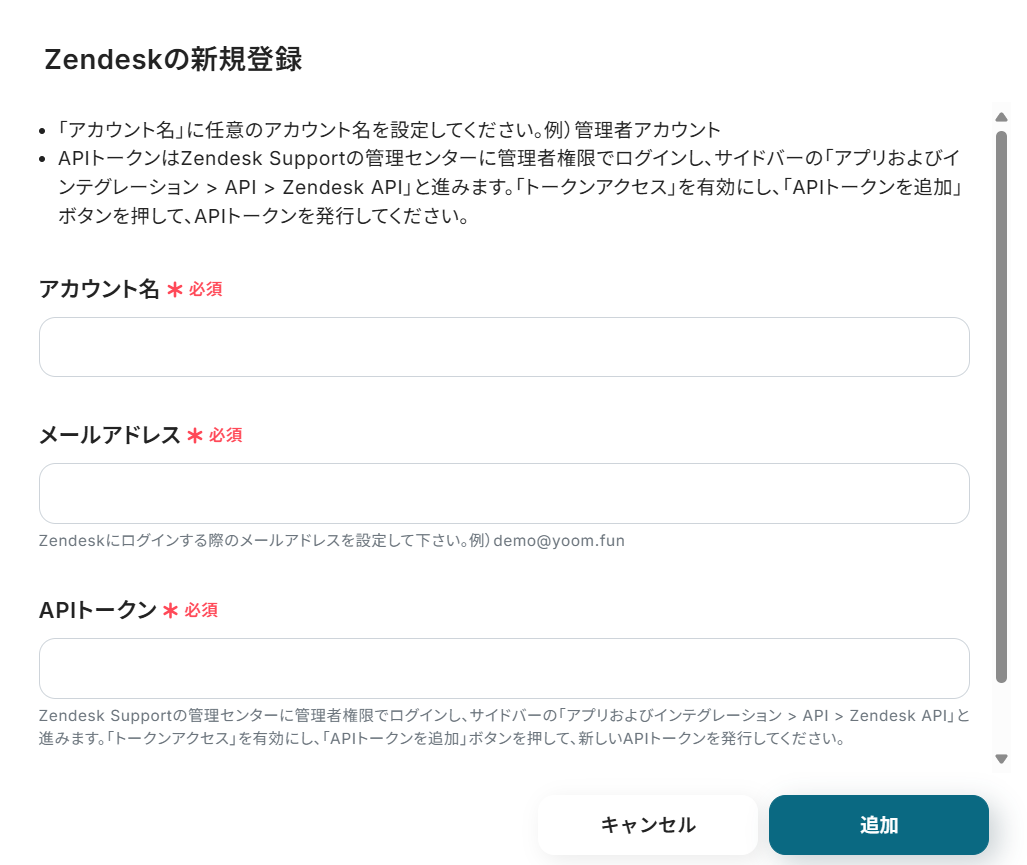
APIはZendeskの以下の画面から確認できます。
詳しくはこちらを参考に設定してください。

続いてMicrosoft Teamsと連携します。
先ほどと同様、Yoomページの左側からマイアプリ→新規接続を選択しましょう。
サインイン画面が出たら、メールアドレス・パスワードを入力してください。
※Microsoft 365(旧Office 365)には、家庭向けプランと一般法人向けプラン(Microsoft 365 Business)があり、一般法人向けプランに加入していない場合には認証に失敗する可能性があります。
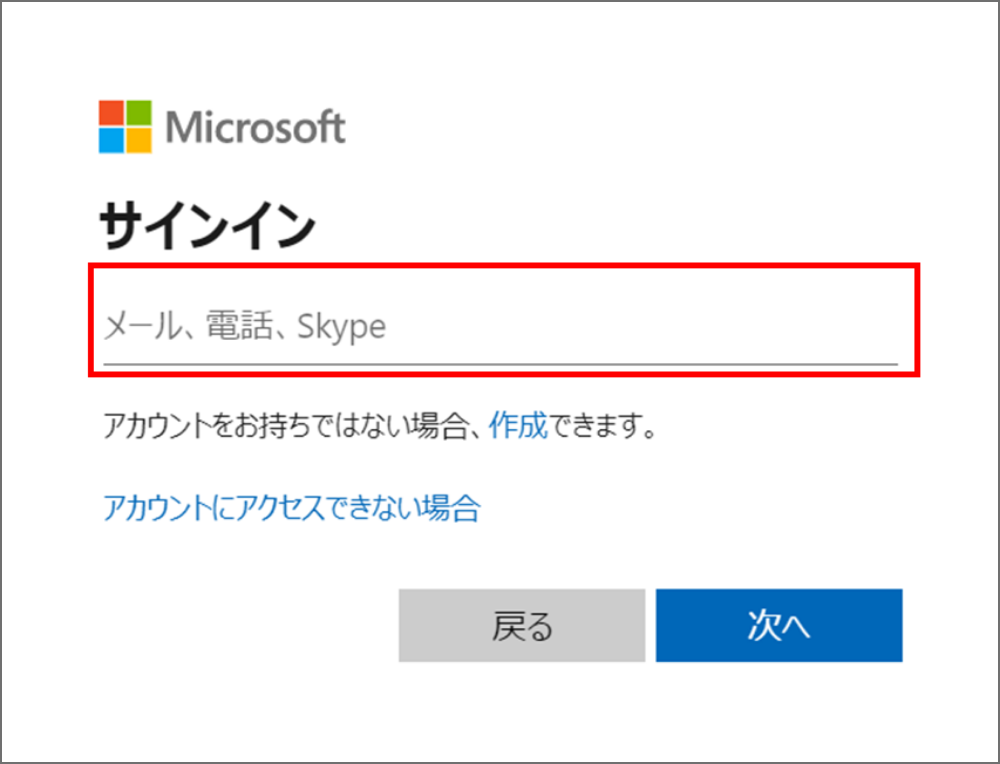
ZendeskとMicrosoft Teamsとの接続が完了し、マイアプリに表示されたらOKです。
ステップ2:テンプレートのコピー
ここからはフローを作っていきます。
テンプレートページを開き、『このテンプレートを試してみる』をクリックしましょう。
Zendeskでチケットが更新されたらMicrosoft Teamsに通知する
試してみる
■概要
「Zendeskでチケットが更新されたらMicrosoft Teamsに通知する」フローは、カスタマーサポート業務の効率化とチーム内の情報共有を促進する業務ワークフローです。
YoomのAPI連携を活用して、Zendeskでのチケット更新時に自動的にMicrosoft Teamsへ通知が送られる仕組みを実現します。
これにより、サポートチーム全体が最新の状況を迅速に把握し、迅速な対応が可能になります。
■このテンプレートをおすすめする方
・ZendeskとMicrosoft Teamsを併用しており、情報共有が煩雑に感じているカスタマーサポート担当者の方
・サポートチーム内で迅速なチケット更新情報を共有したいチームリーダーの方
・Zendeskでのチケット管理をよりスムーズに行いたいと考えているIT担当者の方
・業務ワークフローの自動化で作業効率を向上させたい経営者の方
■注意事項
・ZendeskとMicrosoft TeamsのそれぞれとYoomを連携してください。
・Zendeskはチームプラン・サクセスプランでのみご利用いただけるアプリとなっております。フリープラン・ミニプランの場合は設定しているフローボットのオペレーションやデータコネクトはエラーとなりますので、ご注意ください。
・チームプランやサクセスプランなどの有料プランは、2週間の無料トライアルを行うことが可能です。無料トライアル中には制限対象のアプリを使用することができます。
・トリガーは5分、10分、15分、30分、60分の間隔で起動間隔を選択できます。
・プランによって最短の起動間隔が異なりますので、ご注意ください。
・Microsoft365(旧Office365)には、家庭向けプランと一般法人向けプラン(Microsoft365 Business)があり、一般法人向けプランに加入していない場合には認証に失敗する可能性があります。
進むと、ワークスペースに自動的にテンプレートがコピーされ、以下の画面が表示されます。
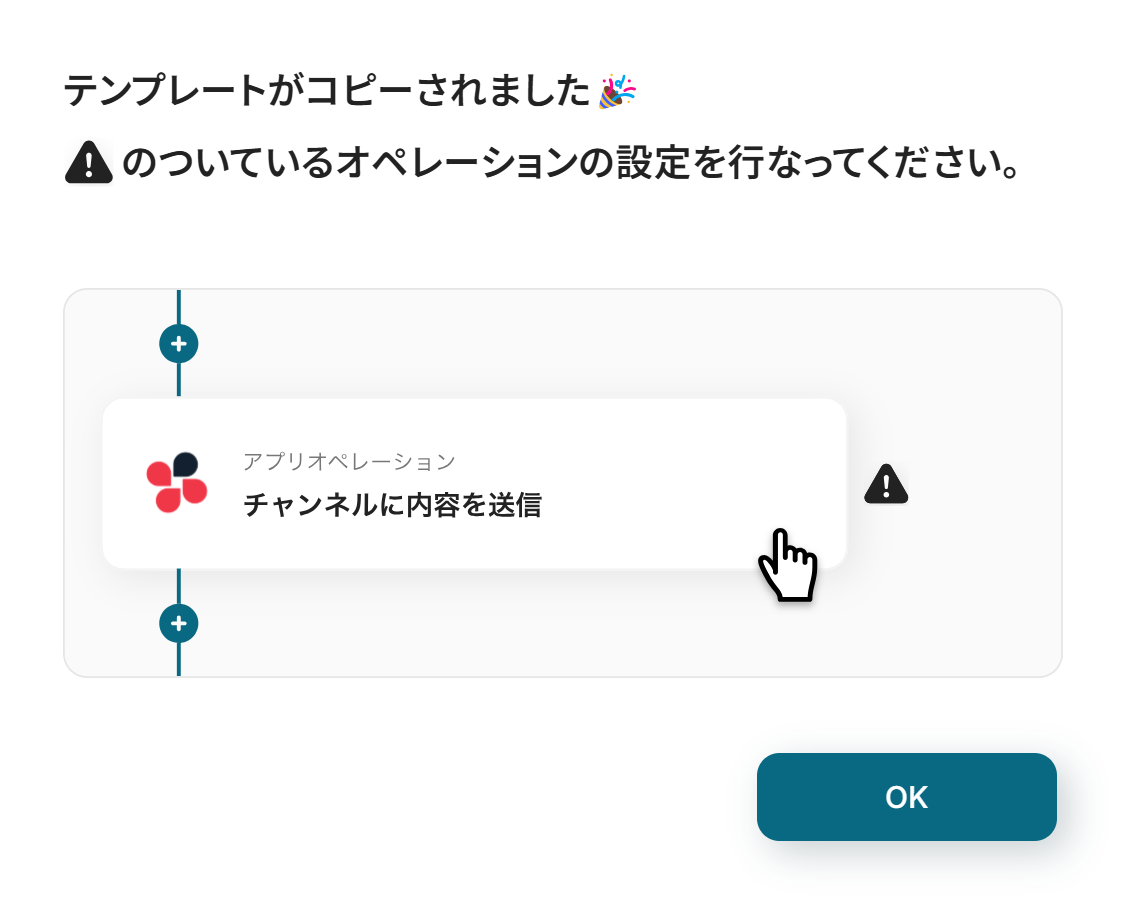
OKを選択し、次に進みましょう。
テンプレートはマイプロジェクトに保存されます。
必要に応じてテンプレート名は変更できます。
左側のマイプロジェクトをクリックすると先ほどコピーしたテンプレートが表示されます。
右側の三点リーダー(...)をクリックし、編集するを選択しましょう。

ステップ3:Zendeskのトリガー設定
それでは、アプリトリガーを設定していきます。
「チケットが更新されたら」を選択しましょう。
※Zendeskは一部有料プランでのみご利用いただけるアプリです。
その他のプランの場合は設定しているフローボットのオペレーションやデータコネクトはエラーになるので、ご注意ください。
有料プランは、2週間の無料トライアルを行うことが可能です。
無料トライアル中には制限対象のアプリを使用することができます。
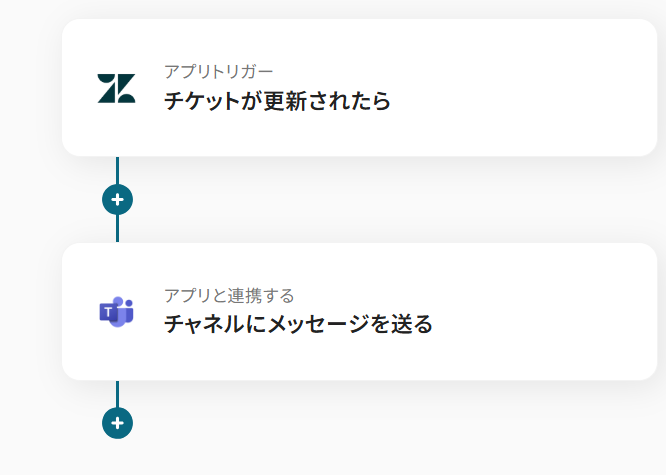
タイトルは、任意で変更してください。
先ほど連携したアカウント情報の確認をし、トリガーアクションは変更せず次に進みます。
必須項目を設定します。
こちらは、Zendeskのチケットが更新されてから、何分後にこのトリガーを起動させるかという設定になります。
-
トリガーの起動間隔:5分、10分、15分、30分、60分の間隔から選べます。
※ご利用プランによって、設定できるトリガーの最短間隔が違うので、その点は要チェックです。
なお、基本的にはそのプランの最短の起動間隔にしてお使いいただくことをおすすめします。
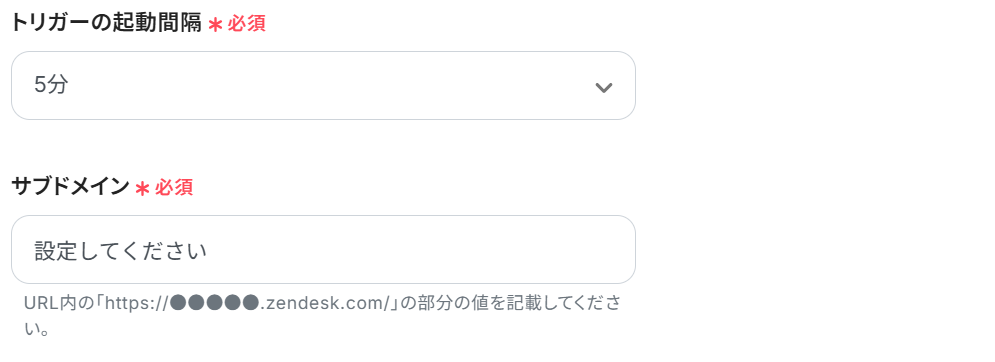
ここでZendeskに進み、チケットの更新を行なってください。
フローボットに戻り、テストをクリックしましょう。
正しく連携できていると、画面下部のアウトプットにメッセージ内容が表示されます。
このアウトプットをこのあとのアクション設定時に引用することで、ZendeskやMicrosoft Teamsのデータ連携を実現していきます!
アウトプットについて | Yoomヘルプセンター
ここまでできたら保存しましょう。
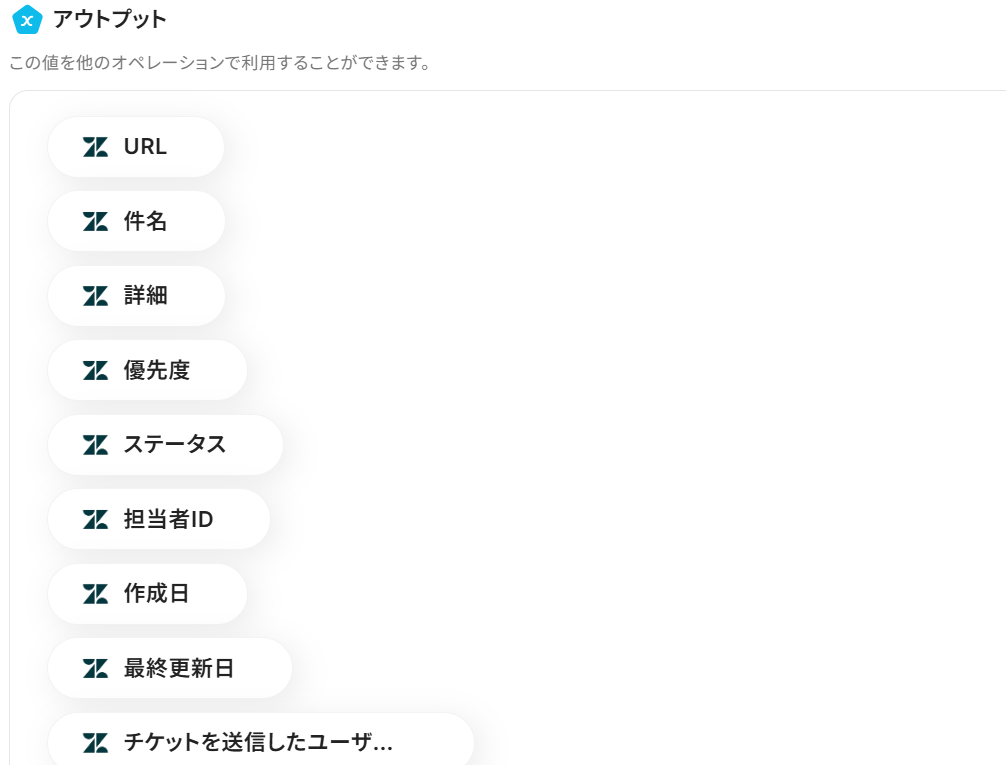
ステップ4:チャネルにメッセージを送る設定
続いて、Zendeskのチケット更新をMicrosoft Teamsに通知する設定を行うため、「チャネルにメッセージを送る」をクリックします。
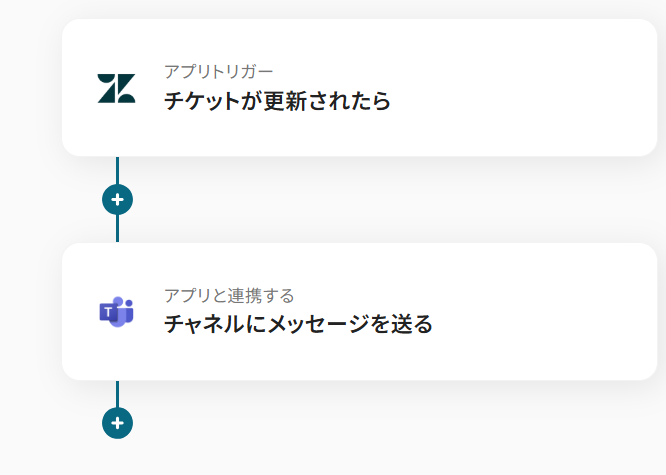
先ほどと同様、連携アカウント情報を確認し次に進みます。
必須項目を設定しましょう。
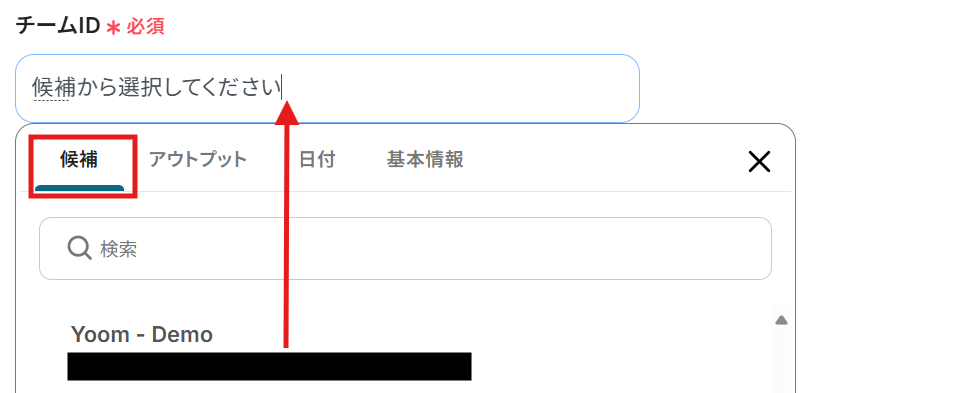
-
メッセージ:下記のようにアウトプットを利用して設定します。
※アウトプットから選択した項目は赤枠のように表示されます。
値を引用している印なので、これによってトリガーで取得した値をそのまま利用できます。
ここに固定のタスク内容などを設定してしまうと、フロー起動時に毎回それが通知されてしまうので、アウトプットから必ず選択してください。
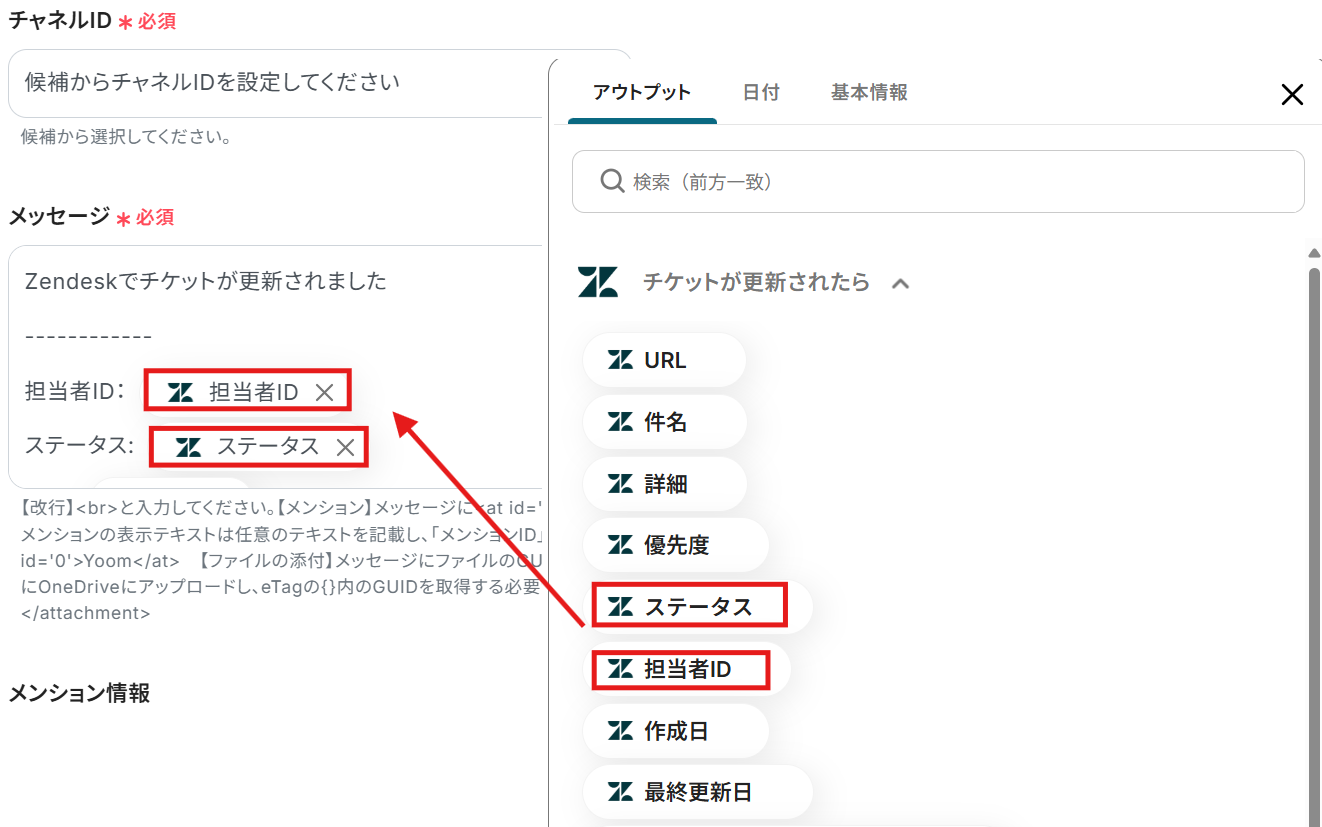
こちらもテストし、成功したら保存しましょう。
※テストを行うと、Microsoft Teamsに通知されるのでご注意ください。
ステップ5:トリガーをONにして起動準備完了
以下の画像が表示されたら、トリガーをONにしてください。
これですべての設定が完了したので、Zendeskでチケットが更新されたらMicrosoft Teamsに通知されるかを確認してみましょう。
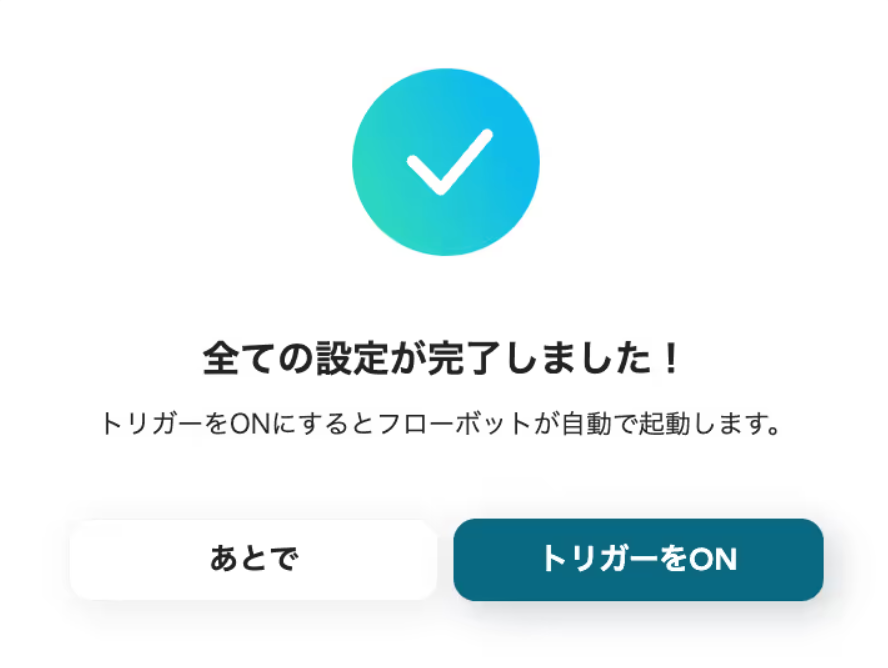
以上が「Zendeskでチケットが更新されたらMicrosoft Teamsに通知する」方法でした。
Microsoft TeamsのデータをZendeskに連携したい場合
今回はZendeskからMicrosoft Teamsへデータを連携する方法をご紹介しましたが、逆にMicrosoft TeamsからZendeskへのデータ連携を実施したい場合は、下記のテンプレートも併せてご利用ください。
Microsoft Teamsでチャネルに投稿されたらZendeskにチケットを作成する
チャネルに投稿された内容を後でZendeskに登録しようと思い、忘れてしまうことってありますよね。
これは投稿内容を抽出し、自動でチケット作成してくれるので作成漏れが防げます。
Microsoft Teamsでチャネルにメッセージが投稿されたら、Zendeskにチケットを作成する
試してみる
■概要
Microsoft Teamsの特定チャネルに寄せられる問い合わせや依頼を、都度Zendeskへ手作業で起票するのは手間ではないでしょうか。
この作業は、見落としや転記ミスが発生しやすく、顧客対応の遅れに繋がることもあります。
このワークフローを活用すれば、Microsoft Teamsへの投稿をきっかけに、投稿内容からAIが情報を抽出しZendeskへ自動でチケットを作成できます。
これにより、対応漏れやヒューマンエラーを防ぎ、迅速な対応を実現します。
■このテンプレートをおすすめする方
・Microsoft Teamsで受けた問い合わせをZendeskで管理しているカスタマーサポート担当者の方
・社内ヘルプデスクの依頼をMicrosoft TeamsとZendeskで運用している情報システム担当者の方
・問い合わせの一次対応を自動化し、チームの対応速度を向上させたいと考えているマネージャーの方
■注意事項
・ZendeskとSlackのそれぞれとYoomを連携してください。
・Microsoft365(旧Office365)には、家庭向けプランと一般法人向けプラン(Microsoft365 Business)があり、一般法人向けプランに加入していない場合には認証に失敗する可能性があります。
・Zendeskはチームプラン・サクセスプランでのみご利用いただけるアプリとなっております。フリープラン・ミニプランの場合は設定しているフローボットのオペレーションやデータコネクトはエラーとなりますので、ご注意ください。
・チームプランやサクセスプランなどの有料プランは、2週間の無料トライアルを行うことが可能です。無料トライアル中には制限対象のアプリを使用することができます。
・トリガーは5分、10分、15分、30分、60分の間隔で起動間隔を選択できます。
・プランによって最短の起動間隔が異なりますので、ご注意ください。
ZendeskやMicrosoft TeamsのAPIを使ったその他の自動化例
ZendeskやSlackのAPIを活用すれば、様々な自動化の実現が可能です!
例えば以下のような自動化はいかがでしょうか。
Zendeskを使った自動化例
Zendeskへのチケットの追加、Zendeskに追加されたチケットを他のアプリに連携などが可能です!
Gmailで特定のラベルのメールが届いたら、Zendeskにチケットを作成する
試してみる
■概要
Gmailに届くお問い合わせなどをZendeskへ手作業で起票していませんか?この作業は単純ですが、対応漏れや入力ミスが許されず、大きな負担になりがちです。このワークフローを活用すれば、Gmailで特定のラベルが付いたメールを受信するだけで、Zendeskにチケットが自動で作成されるため、手作業による対応業務を効率化し、顧客対応の迅速化を実現します。
■このテンプレートをおすすめする方
・Gmail経由の問い合わせをZendeskで管理しているカスタマーサポート担当の方
・手作業でのチケット起票による対応漏れや遅延の発生に課題を感じている方
・問い合わせ対応業務を自動化し、チームの生産性を向上させたいと考えている方
■注意事項
・Gmail、ZendeskのそれぞれとYoomを連携してください。
・Zendeskはチームプラン・サクセスプランでのみご利用いただけるアプリとなっております。フリープラン・ミニプランの場合は設定しているフローボットのオペレーションやデータコネクトはエラーとなりますので、ご注意ください。
・チームプランやサクセスプランなどの有料プランは、2週間の無料トライアルを行うことが可能です。無料トライアル中には制限対象のアプリを使用することができます。
・トリガーは5分、10分、15分、30分、60分の間隔で起動間隔を選択できます。
・プランによって最短の起動間隔が異なりますので、ご注意ください。
HubSpotで送信されたフォーム情報をもとにZendeskにチケットを作成する
試してみる
HubSpotで送信されたフォーム情報をもとにZendeskにチケットを作成するフローです。
Zendeskでチケットが作成されたらGoogleスプレッドシートに追加する
試してみる
Zendeskで新しくチケットが作成されたらGoogleスプレッドシートのデータベースに追加するフローです。
Zendeskでチケットが作成されたらSalesforceに連携する
試してみる
Zendeskにチケットが作成されたら、Salesforceの取引先オブジェクトの活動にチケット内容を連携することが可能です。
Zendeskでチケットが登録されたらTrelloにタスクを追加する
試してみる
■概要
Zendeskで受け付けた顧客からの問い合わせチケットを、手作業でTrelloのタスクボードに転記していませんか?
この作業は対応漏れや入力ミスといったヒューマンエラーの原因になりがちであり、迅速な顧客対応の妨げになることもあります。
このワークフローを活用すれば、Zendeskに新しいチケットが登録されるとTrelloへ自動でタスク(カード)が追加されるため、こうした情報連携の課題をスムーズに解決します。
■このテンプレートをおすすめする方
・ZendeskとTrelloを併用し、チケット内容を手作業で転記している方
・カスタマーサポートの問い合わせ対応漏れや遅延を防ぎたいチームリーダーの方
・複数のツールをまたぐ定型業務を自動化し、コア業務に集中したいと考えている方
■注意事項
・Zendesk、TrelloのそれぞれをYoomを連携してください。
・Zendeskはチームプラン・サクセスプランでのみご利用いただけるアプリとなっております。フリープラン・ミニプランの場合は設定しているフローボットのオペレーションやデータコネクトはエラーとなりますので、ご注意ください。
・チームプランやサクセスプランなどの有料プランは、2週間の無料トライアルを行うことが可能です。無料トライアル中には制限対象のアプリを使用することができます。
・トリガーは5分、10分、15分、30分、60分の間隔で起動間隔を選択できます。
・プランによって最短の起動間隔が異なりますので、ご注意ください。
Microsoft Teamsを使った自動化例
コミュニケーションツールは汎用性が高いため、ほぼ全てのアプリと実用的な連携を行えるでしょう。
DocuSignで契約が完了したらMicrosoft Teamsに通知する
試してみる
DocuSignで契約が完了したらMicrosoft Teamsに通知するフローです。
OneDriveにファイルが格納されたら、Microsoft Teamsに通知する
試してみる
■概要
「OneDriveにファイルが格納されたら、Microsoft Teamsに通知する」ワークフローを利用すると、作業負担が軽減されます。
自動でファイル情報を通知できるため、作業時間が短縮され業務効率化につながります。
■このテンプレートをおすすめする方
・OneDriveを利用してファイルの共有やバックアップを行っている方
・OneDriveにファイルがアップロードされたタイミングで迅速に対応したいと考えている方
・ファイルを素早く確認し、次のアクションにつなげたい方
・社内のコミュニケーションツールとしてMicrosoft Teamsを利用している方
・Microsoft Teamsを使って効率的に情報を共有したい方
・ファイルのアップロード状況をメール通知でスピーディに把握したい方
■注意事項
・OneDriveとMicrosoft TeamsのそれぞれとYoomを連携してください。
・トリガーは5分、10分、15分、30分、60分の間隔で起動間隔を選択できます。
・プランによって最短の起動間隔が異なりますので、ご注意ください。
・Microsoft365(旧Office365)には、家庭向けプランと一般法人向けプラン(Microsoft365 Business)があり、一般法人向けプランに加入していない場合には認証に失敗する可能性があります。
Microsoft Teamsの投稿内容をもとにNotionのレコードを更新する
試してみる
■概要
「Microsoft Teamsの投稿内容をもとにNotionのレコードを更新する」ワークフローは、情報更新の負担を軽減します。
短縮できた作業時間を他の業務に充てることができるので、生産性向上につながります。
■このテンプレートをおすすめする方
・Microsoft Teamsを使って日常的にコミュニケーションを行っている方
・Notionを導入してタスクや情報の管理を行っている方
・スピーディにチーム内での情報共有を行いたいと考えている方
・手動での更新作業に手間を感じている方
・特定の情報を迅速に記録し、全員に共有する必要のある方
■注意事項
・Microsoft TeamsとNotionのそれぞれとYoomを連携してください。
・トリガーは5分、10分、15分、30分、60分の間隔で起動間隔を選択できます。
・プランによって最短の起動間隔が異なりますので、ご注意ください。
・Microsoft365(旧Office365)には、家庭向けプランと一般法人向けプラン(Microsoft365 Business)があり、一般法人向けプランに加入していない場合には認証に失敗する可能性があります。
Microsoft Teamsの投稿内容をもとにOutlookのカレンダーにイベントを登録する
試してみる
■概要
「Microsoft Teamsの投稿内容をもとにOutlookのカレンダーにイベントを登録する」フローは、コミュニケーションとスケジュール管理を一元化する業務ワークフローです。
Microsoft Teamsでの重要な投稿や会議の情報を自動でOutlookカレンダーに反映させることで、手動での入力作業を削減し、スケジュールの管理をスムーズに行えます。
これにより、チーム全体の効率アップが期待できます。
■このテンプレートをおすすめする方
・Microsoft TeamsとOutlookを日常的に利用しているビジネスユーザーの方
・手動でのスケジュール入力に時間を取られているチームリーダーや管理者の方
・コミュニケーションとスケジュール管理を効率化したいと考えている企業のIT担当者の方
・複数のSaaSアプリを連携させて業務を自動化したいと考えている方
■注意事項
・Microsoft Teams、OutlookのそれぞれとYoomを連携してください。
・トリガーは5分、10分、15分、30分、60分の間隔で起動間隔を選択できます。
・プランによって最短の起動間隔が異なりますので、ご注意ください。
・Microsoft365(旧Office365)には、家庭向けプランと一般法人向けプラン(Microsoft365 Business)があり、一般法人向けプランに加入していない場合には認証に失敗する可能性があります。
Stripeで支払いが行われたらMicrosoft Teamsに通知する
試してみる
Stripeで支払いが行われたらMicrosoft Teamsに通知するフローです。
終わりに
ZendeskのデータをMicrosoft Teamsに連携することで、チケットの追加に素早く気が付けたり、更新を把握しやすくなったりといったメリットを感じられるでしょう。
これにより、定期的にZendeskへアクセスをして行っていたチケット確認作業の時間が短縮できる可能性も高まり、スピード感のあるカスタマー対応が実現できる可能性が高まります!
また、今回の連携のポイントはプログラミングの知識がなくても実現可能という点です!
Yoomなら簡単にこのようなアプリ連携が可能になります。アプリ連携初心者の方でも導入しやすいため、今すぐYoomに登録して自動化を導入しましょう!